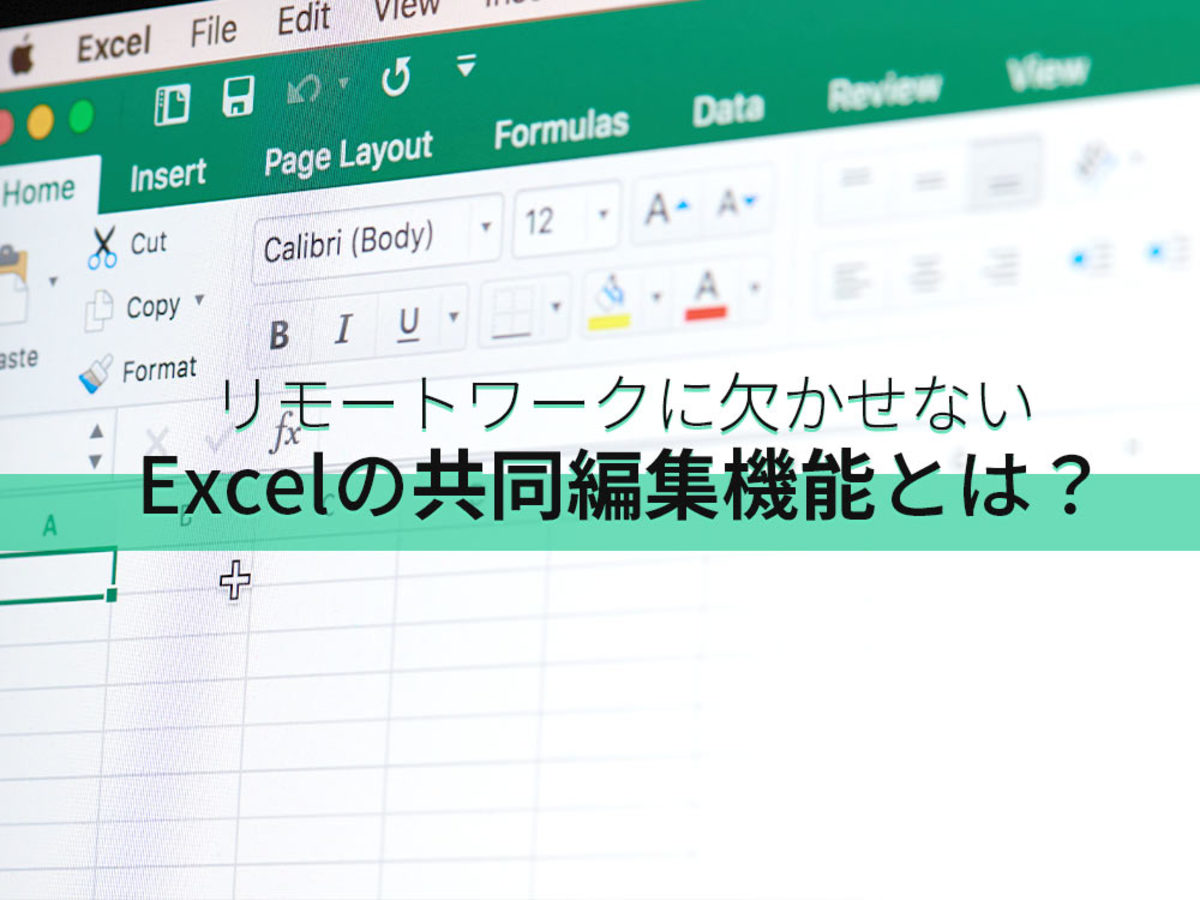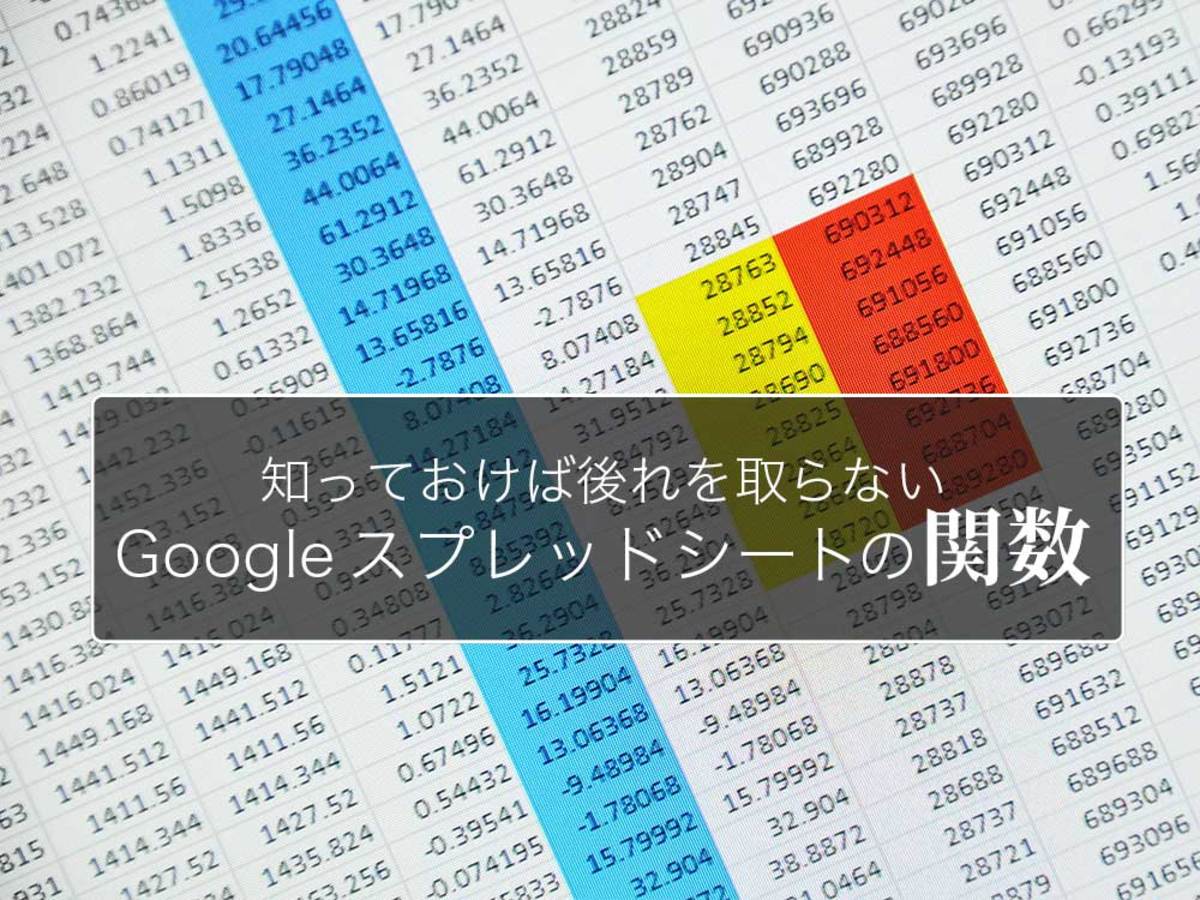エクセル(Excel)の基本関数8種類|SUM、LOOKUP、IFなど
今回は、LOOKUP、IF、COUNTIFなどエクセル(Excel)の基本的な8種類の関数の使用方法を紹介します。ここで紹介する関数は、使用頻度が高いものばかり。少し難易度の高い関数もありますが、ぜひ使い慣れて業務を効率化しましょう。
目次
覚えておきたいエクセル(Excel)関数8種類
1.SUM関数:数値を加算(足し算)

SUM関数とは、指定した範囲のセル内の数字を合計することができる関数で「=SUM(範囲)」の形で使用します。
例えばA列全体を指定範囲にしたい場合は「=SUM(A:A)」と記入すれば可能です。また「=SUM(A1:B10)」のように、列をまたいで計算することも可能です。
2.AVERAGE関数:数値の平均を返す

AVERAGE関数は、指定した範囲のセル内の数値の平均を算出することができる関数で「=AVERAGE(範囲)」の形で使用します。
3.MIN関数・MAX関数:最大値と最小値を求める


MIN関数・MAX関数は、指定した範囲のセル内の数値の最小値または最大値を表示してくれる関数で「=MIN(範囲)」「=MAX(範囲)」の形で使用します。
4.COUNT関数:数値を含むセル、引数リストに含まれる数値の個数を数える

COUNT関数は、数値のみ入力されているセルの数を数えるための関数で「=COUNT(範囲)」の形で使用します。
5.COUNTA関数:空白ではないセルの個数を返す

COUNTA関数は、空白でないテキストや数値が記入されているセルの数を数えるための関数「=COUNTA(範囲)」の形で使用します。
テキストのみ入力されているセルの数を数えたい場合には「=COUNTA(範囲)-COUNT(範囲)」で計算可能です。
6.COUNTIF関数:検索条件に一致するセルの個数を返す

COUNTIF関数とは、条件を満たす内容のセルの数を数える関数で「COUNTIF(範囲,検索条件)」の形で使用します。
「検索条件」は、テキストや数値、計算式の指定が可能です。なお、テキストを指定したい場合は必ずダブルクォーテーション「””」の中にテキストを入力するようにしてください。
例:「COUNTIF(範囲,”りんご”)」

ある任意のテキストや数値などを含むセルの検索を行いたい場合には「ワイルドカード」と呼ばれるアスタリスク記号を使用します。例えば「りんご」を含むセルを検索したい場合には、以下の例のように入力します。
例:=COUNTIF(範囲,”りんご”)
7.IF関数:条件が真または偽の場合、それぞれ別の結果を返す

IF関数とは、条件によってどのような処理をするのか、切り替えることができる関数で「=IF(論理式, 真の場合, 偽の場合)」の形で使用します。
まず論理式には例えば「A1は1である」を表す演算子「A1=1」と入力、論理式が成立している場合(真の場合)に「正解」と表示されるようにするために「”正解”」と入力、成立していない(偽の場合)に「不正解」と表示されるようにするために「”不正解”」と入力します。
=IF(A1=1,”正解”,”不正解”)

この式を入力すると論理式に記入した「A1=1」は表の中で成立しているため「正解」が表示されています。同じ式を他の行に記入した場合、A2からA5は1ではないので「不正解」が表示されています。
8.LOOKUP関数:検索した値に対応した値を取得

LOOKUP関数とは、1列の中から特定の値を検索し、別の列の同じ行の値を返してくれる関数「LOOKUP(検査値, 検査範囲, 対応範囲)」の形で使用します。

例えば上画像のように、くだものの値段を表示した表データで、すいかの値段を調べたいとします。検索結果を表示したいセル上で、検査値に「“すいか”」と入力、検査範囲をくだものの列「A2:A6」を入力、知りたい値段が表記されている列「B2:B6」を対応範囲に入力します。
=LOOKUP(“すいか”,A2:A6,B2:B6)
エクセル(Excel)関数の基本
使用する際に必要となる基礎を紹介します。どの関数を使用するときにも必要となる概念です。こちらも必ず押さえておきましょう。
1.参照

参照とは「=A1」のように、ある特定のセル情報を他のセルで表示することです。例えば上画像のように、A1セルに「りんご」と記入されているとします。C1セルに「=A1」と入力してみましょう。

すると、C1セルに「りんご」と表示されます。この概念を「参照」と呼びます。
・相対参照と絶対参照
「参照」の概念には「相対参照」と「絶対参照」の2つがあります。
「相対参照」は、行のルールに従って自動入力できるものです。例えばC列のセルに連続で参照を入力(C1のセルに「=A1」、C2のセルに「=A2」、C3のセルに「=A3」)と入力し、そのままC列上で下に向かってドラッグ(オートフィルと呼びます)すると、C4のセルは「=A4」、C5のセルには「=A5」のように入力される値が変化していきます。
一方「絶対参照」は、特定の数値や式を固定してオートフィルすることができるものです。絶対参照を行いたい場合には「=$A$1」と入力してください。なお、「=$A1」「=A$1」のように、列や行だけ固定することも可能です。
2.四則演算(加算・減算・乗算・除算)
Excelで四則演算を行う場合には、あらかじめ指定された記号を使用します。どれもExcelに限らず、パソコン上で四則演算を行う際に一般的に使用される記号です。なお、以下でご紹介している記号は都合上全角表示になっていますが、実際に使用する際は必ず半角記号を使用してください。
・加算:+
・減算:ー
・乗算:*
・除算:/
3.比較演算子
主にIF関数と組み合わせて使用する演算子です。IF関数については、本記事内下部でご紹介していますので参照してください。以下のルールを覚えておくと、IF関数を使用する際に作業号率がアップします。
・A=B:AとBが等しい
・A>B:AがBよりも大きい
・A<B:AがBよりも小さい
・A>=B:AがB以上
・A<=B:AがB以下
・A<>B:AとBが等しくない
4.文字と数字の違い

Excelでは、文字と数字は別の種類のデータとして扱われます。その際に関数で計算できるのは、半角の数字のみなので注意してください。数値は基本的にセル内に右寄せで、テキストはセル内に左寄せで表示されます。

書式設定で左寄せまたは右寄せを設定していた場合は、セルを右クリックして表示されるメニューから「セルの書式設定」をクリックします。

「セルの書式設定」画面が表示されますので「表示形式」を選択し「標準」をクリックし「サンプル」上で確認することができます。
エクセル(Excel)の8つの関数を覚えて基本をマスターしよう
今回ご紹介した関数は、どれもExcelを使用する上で必要となる、基本的な関数ばかりです。それぞれ、関数を組み合わせて複雑な計算式を作成することで、高度な計算も可能になります。しかし基本を抑えておかなければ、高度な計算式を目にした際に何を示しているのか理解しにくくなります。
まずは今回紹介した8つの関数と、基本的な概念をマスターするようにしましょう。
▼その業務、フォームで効率化できるかも?

【無料】フォームで社内申請をカンタンに効率化|formrun
社内申請など様々なやり取りもフォームを使って簡単に管理できます
もっとエクセル(Excel)を知りたい方へ

エクセル(Excel)の【IF関数】の使い方を極めよう!“伝わる”レポート作成の第一歩
Microsoft Officeシリーズのエクセルは、代表的な表計算ソフトです。今回は、エクセル(Excel)を使った資料作成で絶対に押さえておきたい「IF関数」の使い方の基本から、上級者にステップアップするための応用Tipsを解説します。エクセルでIF関数を使うことで、条件に合致するデータのみ集計したり、除外したりすることができます。ぜひマスターしましょう。

Excelのファイルにパスワードを設定する方法〜注意点から解除方法まで
今回は、Excelのファイルにパスワードを設定する方法を紹介します。パスワードの設定ルールやパスワード付きのファイルの開き方、解除の方法まで紹介するので、自身のセキュリティ対策の1つとして活用できるようになりましょう。

スマホでWordやExcel、パワーポイントを手軽に操作できる!Office関連アプリ6選
今回は、Office関連アプリ6つを紹介します。 WordやExcelといったWindows Office関連のソフトではスマートフォン向けにアプリが配信されており、Office365を利用している方であれば無料でファイルの閲覧や編集を行えます。カメラやマイクといった端末の機能を利用した編集も可能なので、使いこなして業務の効率化をはかりましょう。
- テキスト
- テキストとは、純粋に文字のみで構成されるデータのことをいいます。 太字や斜線などの修飾情報や、埋め込まれた画像などの文字以外のデータが表現することはできませんが、テキストのみで構成されたテキストファイルであれば、どのような機種のコンピューターでも共通して利用することができます。
- テキスト
- テキストとは、純粋に文字のみで構成されるデータのことをいいます。 太字や斜線などの修飾情報や、埋め込まれた画像などの文字以外のデータが表現することはできませんが、テキストのみで構成されたテキストファイルであれば、どのような機種のコンピューターでも共通して利用することができます。
- テキスト
- テキストとは、純粋に文字のみで構成されるデータのことをいいます。 太字や斜線などの修飾情報や、埋め込まれた画像などの文字以外のデータが表現することはできませんが、テキストのみで構成されたテキストファイルであれば、どのような機種のコンピューターでも共通して利用することができます。
- テキスト
- テキストとは、純粋に文字のみで構成されるデータのことをいいます。 太字や斜線などの修飾情報や、埋め込まれた画像などの文字以外のデータが表現することはできませんが、テキストのみで構成されたテキストファイルであれば、どのような機種のコンピューターでも共通して利用することができます。
- 検索結果
- 検索結果とは、GoogleやYahoo!などの検索エンジンで検索したときに表示される情報のことです。「Search Engine Result Page」の頭文字から「SERP」と呼ばれることもあります。 検索結果には、検索エンジンの機能に関する情報と、検索キーワードに関連する情報を持つページが表示されます。
- テキスト
- テキストとは、純粋に文字のみで構成されるデータのことをいいます。 太字や斜線などの修飾情報や、埋め込まれた画像などの文字以外のデータが表現することはできませんが、テキストのみで構成されたテキストファイルであれば、どのような機種のコンピューターでも共通して利用することができます。
- フォーム
- フォームとは、もともと「形」「書式」「伝票」などの意味を持つ英単語です。インターネットの分野では、パソコンの操作画面におけるユーザーからの入力を受け付ける部分を指します。企業のホームページでは、入力フォームが設置されていることが多いようです。
おすすめ記事
おすすめエントリー
同じカテゴリから記事を探す
カテゴリから記事をさがす
●Webマーケティング手法
- SEO(検索エンジン最適化)
- Web広告・広告効果測定
- SNSマーケティング
- 動画マーケティング
- メールマーケティング
- コンテンツマーケティング
- BtoBマーケティング
- リサーチ・市場調査
- 広報・PR
- アフィリエイト広告・ASP
●ステップ
●ツール・素材
- CMS・サイト制作
- フォーム作成
- LP制作・LPO
- ABテスト・EFO・CRO
- Web接客・チャットボット
- 動画・映像制作
- アクセス解析
- マーケティングオートメーション(MA)
- メールマーケティング
- データ分析・BI
- CRM(顧客管理)
- SFA(商談管理)
- Web会議
- 営業支援
- EC・通販・ネットショップ
- 口コミ分析・ソーシャルリスニング
- フォント
- 素材サイト
●目的・施策
- Google広告
- Facebook広告
- Twitter広告
- Instagram広告
- LINE運用
- LINE広告
- YouTube運用
- YouTube広告
- TikTok広告
- テレビCM
- サイト制作・サイトリニューアル
- LP制作・LPO
- UI
- UX
- オウンドメディア運営
- 記事制作・ライティング
- コピーライティング
- ホワイトペーパー制作
- デザイン
- セミナー・展示会
- 動画・映像制作
- データ分析・BI
- EC・通販・ネットショップ
- 口コミ分析・ソーシャルリスニング
●課題
●その他